
Da biste mogli zrcaliti zaslon na mobilnom telefonu s Androidom, možete koristiti razne metode, koji su izuzetno korisni. Dakle, učenje korištenja omogućuje vam da ga koristite na televiziji ili Smart TV-u.
U ovom ćemo vam članku dati informacije o tome kako duplicirati zaslon svog pametnog telefona kako biste ga mogli najbolje iskoristiti.
Koristite Google Chromecast za zrcaljenje zaslona na Android mobilnom telefonu
Jedna od opcija koju imate za dupliciranje zaslona s Android mobitelom jest korištenje uređaja Google Chromecast. postići sam morate slijediti korake koje vam dajemo u nastavku:

- Prvo što biste trebali učiniti je povežite chromecast sa svojim televizorom y luego spojite ga na istu wifi mrežu da je Android mobitel povezan.
- Nakon što su obje spojene na istu Wi-Fi mrežu, morate otvorite aplikaciju google home na mobitelu.
- Nakon što ste ušli u aplikaciju morate unesite svoj profil. Da biste to postigli, samo morate pritisnuti gumb koji se nalazi u donjem desnom dijelu.
- Prilikom pristupa profilu primijetit ćete da postoji veliki broj opcija, uključujući "projektni uređaj".
- Odabirom ove opcije moći ćete duplicirati zaslon s Android mobitelom a ono što se pojavi na ekranu vašeg mobitela vidjet će se i na televiziji.
Prateći ovih 5 koraka moći ćete vidjeti mobilni sadržaj na TV-u i samo povezivanjem uređaja s TV-om, samo pomoću Wi-Fi mreže.
Koraci za dupliciranje zaslona s Android mobitelom na Smart TV-u
Ako imate Smart TV, nećete trebati drugi uređaj za dupliciranje zaslona s Android mobitelom. Da biste to postigli, samo morate slijediti korake koje vam dajemo u nastavku:
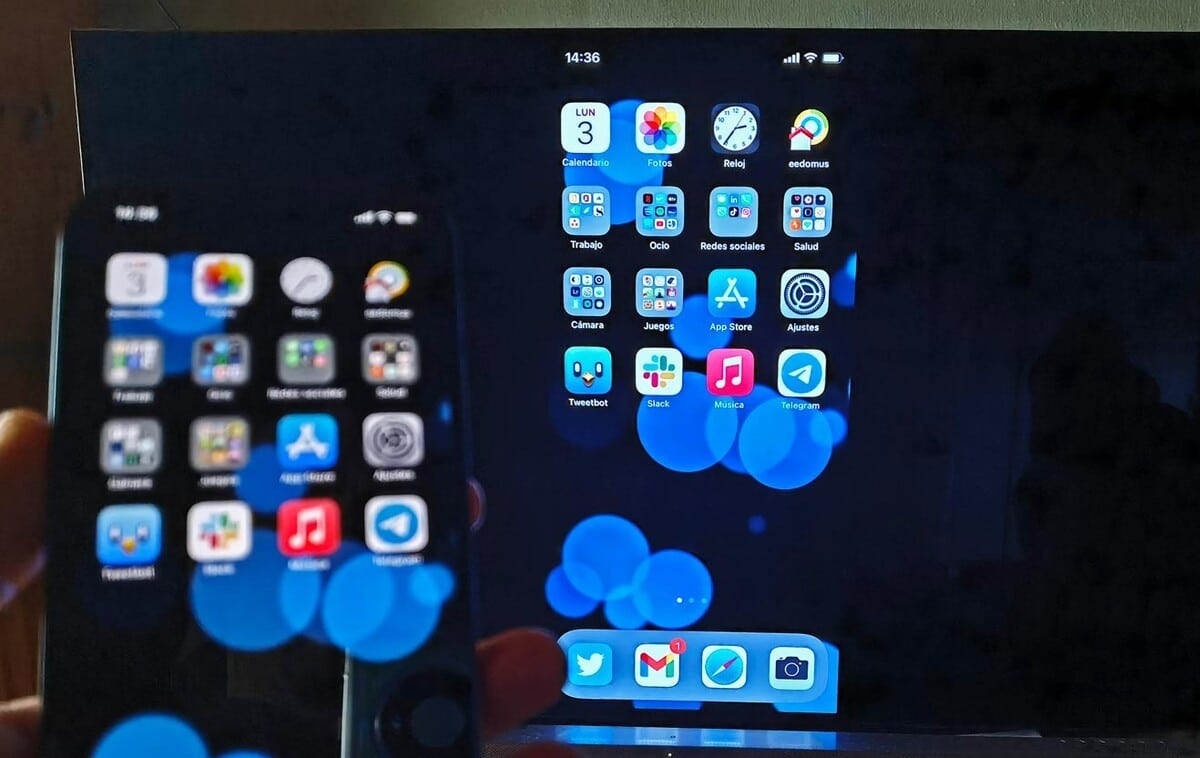
- Prvo što biste trebali učiniti je povežite Smart TV i svoj mobilni telefon na isti Wi-Fi.
- Kada su oba uređaja spojena na istu Wi-Fi mrežu, morate potražiti opciju “prijenosa" ili na nekim modelima "Poslati".
- Da biste to postigli morate prikazati ploču s brzim postavkama na svom mobitelu i aktivirati opciju “prijenosa” baš kao što uključite wifi ili bluetooth na svom uređaju.
- Uključivanjem opcije emitiranja jednostavno morate odaberite TV s kojim želite duplicirati zaslon s Android mobitelom.
Nakon što slijedite ove korake, moći ćete duplicirati zaslon svog Android mobilnog telefona i moći ćete bez ikakvih problema vidjeti sadržaj mobilnog telefona na ekranu svog Smart TV-a.
To morate imati na umu U nekim ćete slučajevima morati preuzeti aplikaciju Smart TV na svom mobilnom telefonu kako bi ovaj postupak mogao funkcionirati. Stoga se ovaj postupak može malo razlikovati ovisno o modelu Smart TV-a koji koristite.
Koraci za zrcaljenje zaslona s Android mobitelom putem HDMI adaptera
U slučaju da nemate Google Chromecast ili Smart TV, možete koristiti HDMI adapter za dupliciranje zaslona s Android mobitelom. Ali za to morate uzeti u obzir sljedeće:

- Većina Android telefona nema HDMI priključak, pa morate pronađite adapterski kabel za svoj uređaj.
- Za ispravan odabir HDMI kabela morate uzeti u obzir ima li vaš mobilni telefon mikro USB priključak ili ako je ovo tip C.
- U slučaju da ima mikro USB priključak, morate provjeriti jesu li televizor i mobilni uređaj kompatibilni s MHL-om. Da biste locirali a mikro USB-HDMI adapter.
- Ako vaš uređaj ima priključak Type-C, trebate provjeriti jesu li TV i mobilni uređaj kompatibilni s MHL-om. Ako su kompatibilni, samo trebate potražiti tip C-HDMI adaptera.
Uzimajući u obzir ova razmatranja i spajajući odgovarajuće kabele na svoj mobilni uređaj, moći ćete duplicirati zaslon mobilnog telefona i vidjeti informacije na zaslonu svog TV-a.
Koristite Allcast za zrcaljenje zaslona na Android mobilnom telefonu
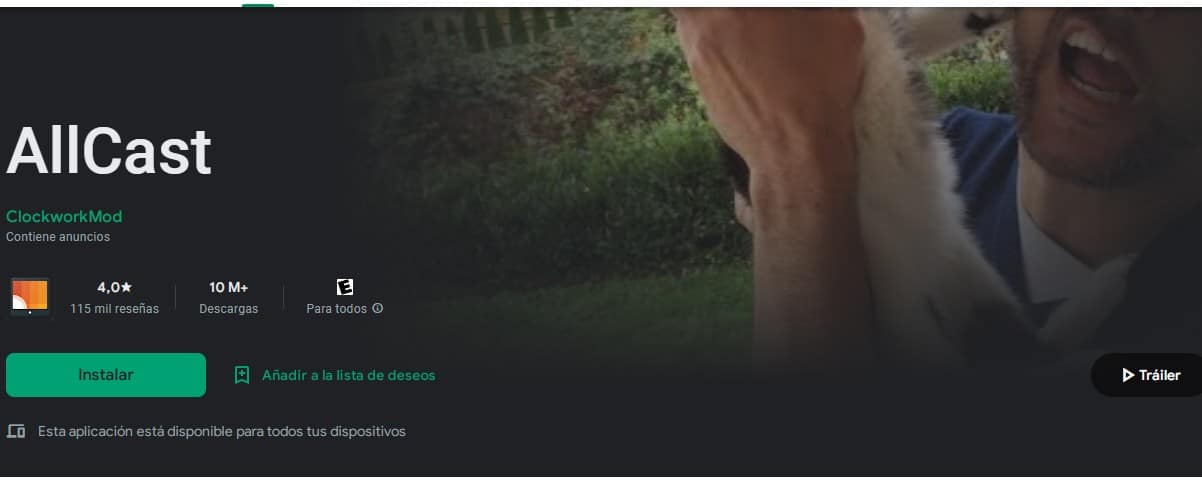
Još jedna od opcija koje imate za dupliciranje zaslona s Android mobitelom je koristite aplikaciju kao što je Allcast. To vam omogućuje gledanje fotografija i videozapisa koje imate na svom Android mobilnom telefonu izravno na Smart TV-u.
Ova aplikacija ima dvije verzije, besplatnu verziju i premium verziju u kojoj uklanjaju reklame. Kako biste koristili ovu aplikaciju morate slijediti sljedeće korake:
- Prvo što biste trebali učiniti je preuzmite aplikaciju na svoj Android mobitel.
- Kad ste ga već preuzeli, morate povežite Android mobitel na isti Wi-Fi na koji je povezan vaš Smart TV.
- Onda morate potražite aplikaciju s kojom želite gledati serije ili videa, a zatim potražite opciju igranja izvana.
- Prilikom odabira vanjske reprodukcije, odaberite Smart TV i moći ćete vidjeti sadržaj svog Android mobitela na TV-u.
Jedna od prednosti ove aplikacije je ta ne morate koristiti HDMI adaptere, niti uređaj poput Google Chromecasta. Loša strana ove aplikacije je što ne možete pauzirati video koji gledate, premotati unatrag ili ubrzati video.
Dupliciranje zaslona vašeg mobilnog telefona više ne mora biti problem, pogotovo sada kada smo vam ostavili nekoliko opcija kojima možete pribjeći.